V zadnjih nekaj letih je prišlo do premika v računalniških igrah k podpori izvornega krmilnika za krmilnika Microsoft Xbox in Sony PlayStation. Vendar pa številne starejše računalniške igre, kot tudi številni novejši naslovi, nimajo podpore za krmilnike PlayStation 4 ali 5. Na srečo obstaja orodje, s katerim lahko igralci sami dodajo to podporo.
MAKEUSEOF VIDEO DNEVA
Emulacija krmilnika za popolno združljivost
DS4Windows je odprtokodni preslikava vnosa in virtualni emulator, zasnovan za dodajanje podpore za krmilnik PlayStation v Windows 10 in 11. Deluje tako, da vaš krmilnik PS4 ali PS5 preslika v konfiguracijo Xbox, zaradi česar vaš računalnik verjame, da je namesto njega priključen krmilnik Xbox, takojšnje delo za igre, ki imajo izvorno podporo za krmilnik Xbox.
Če igrate igro, ki nima podpore za krmilnik, lahko programsko opremo konfigurirate kot neposredno preslikavo tipkovnice, kar vam omogoča uporabo krmilnikov PS4 in PS5 za vsako računalniško igro v vaši knjižnici. Če uporabljate Steam kot primarno knjižnico iger, smo že obravnavali kako uporabljati krmilnike konzole v Steamovem načinu Big Picture .
ali lahko na xbox one priključite brezžične slušalke
Za začetek prenesite DS4Windows in ekstrahirajte datoteko .zip na namizje za enostaven dostop.

Znotraj ekstrahirane mape zaženite DS4Windows.exe aplikacijo za odpiranje programske opreme. Če programsko opremo uporabljate prvič, lahko izberete, ali želite, da se podatki aplikacije shranijo v vaš uporabniški Podatki aplikacije mapo ali Program mapo, v kateri je aplikacija, če imate raje prenosno namestitev.
Namestitev DS4Windows
Sledite navodilom v novem oknu, da zagotovite pravilno nastavitev aplikacije. Začnite z uporabo Namestite gonilnik ViGEmBus saj je to potrebno za pravilno delovanje aplikacije.
kako narediti besedilno pustolovsko igro
Po namestitvi tega gonilnika boste morda morali namestiti 360 voznik če uporabljate Windows 7. Zdaj je čas, da krmilnik PS4 ali PS5 priključite na svoj računalnik prek kabla micro-USB/USB-C ali Bluetooth, če vaš računalnik podpira Bluetooth.
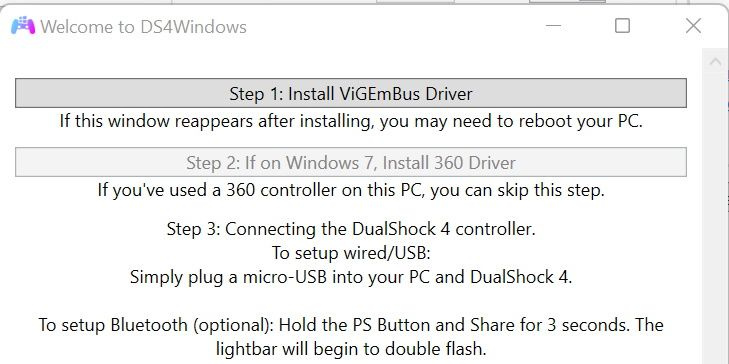
Naslednji korak je neobvezen, vendar zelo priporočljiv in to je Namestite gonilnik HidHide . To bo vašemu sistemu omogočilo, da skrije krmilnik PS4 ali PS5 pred drugimi aplikacijami, ki se izvajajo v vašem sistemu, da zagotovite, da ne boste imeli dvojnega vnosa (iz fizičnega in emuliranega krmilnika).
Zadnji, neobvezni korak je Namestite gonilnik FakerInput kar je lahko potrebno za nekatere igre, ki imajo zaščito pred goljufanjem. Ta gonilnik izpostavlja navidezno tipkovnico, relativno in absolutno miško aplikaciji za preslikavo tipkovnice in miške neposredno na krmilniku.
Konfiguracija profila v DS4Windows
Ko namestite vse potrebne in neobvezne gonilnike, izberite Dokončano gumb za odpiranje glavnega okna aplikacije. V spodnjem desnem kotu kliknite ikono Začetek in vaš povezani krmilnik PS4 ali PS5 bi se moral zdaj prikazati kot vhodna naprava. Če je Izbrani profil možnost prikaže Privzeto v spustnem meniju ste vse pravilno nastavili in vaš krmilnik bo zdaj posneman kot krmilnik Xbox.
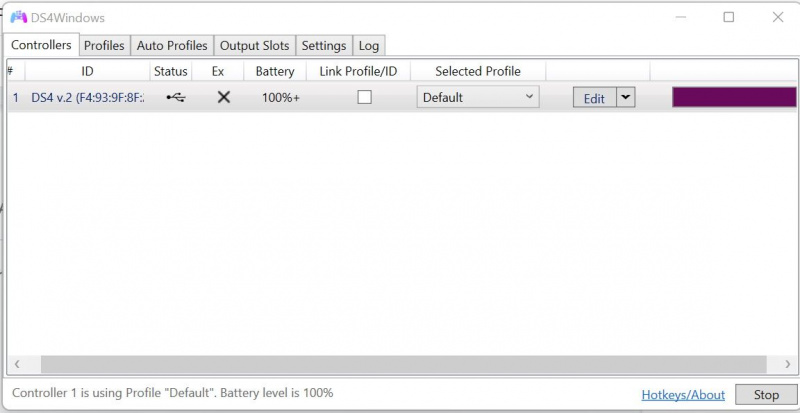
Od tu naprej imate vse nastavljeno za uporabo krmilnika PS4 ali PS5 z igrami, ki podpirajo vnos krmilnika Xbox.
Pod Profili lahko ustvarite nov profil, ki posnema vnos s tipkovnico in miško za tiste igre, ki sploh nimajo podpore za krmilnike, kot so prvoosebne streljačine, kar pomeni, da je obseg orodja neomejen. Poleg tega DS4Windows podpira široko paleto vrst krmilnikov, vključno s krmilniki Nintendo Switch Joy-Con in Pro.
Če ugotovite, da vaš računalnik težko prepozna krmilnik, razmislite o nadgradnji na enega od najboljši računalniški krmilniki .
Uživajte v svojih starejših računalniških igrah s krmilnikom PlayStation
DS4Windows vam omogoča uporabo krmilnika konzole po vaši izbiri v nastavitvah računalnika ne glede na starost ali žanr igre, ki jo želite igrati.
Obstaja vrsta orodij, ki lahko še dodatno razširijo ta obseg in vam omogočajo uporabo skoraj katere koli naprave kot igralne plošče na vašem računalniku, da resnično preizkusite meje možnega.
zakaj nimam skrbniških pravic za windows 10
